布艺文字怎么用ppt制作
1、打开ppt,点击上方的“插入-文本框-横向文本框”
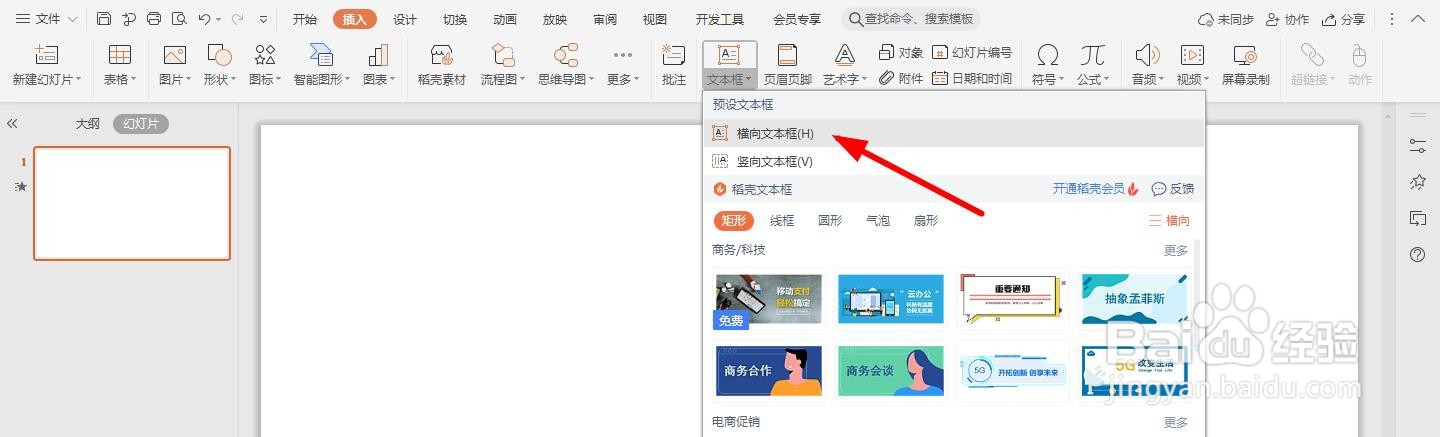
2、选中文本框,点击“文本填充”填充如下颜色
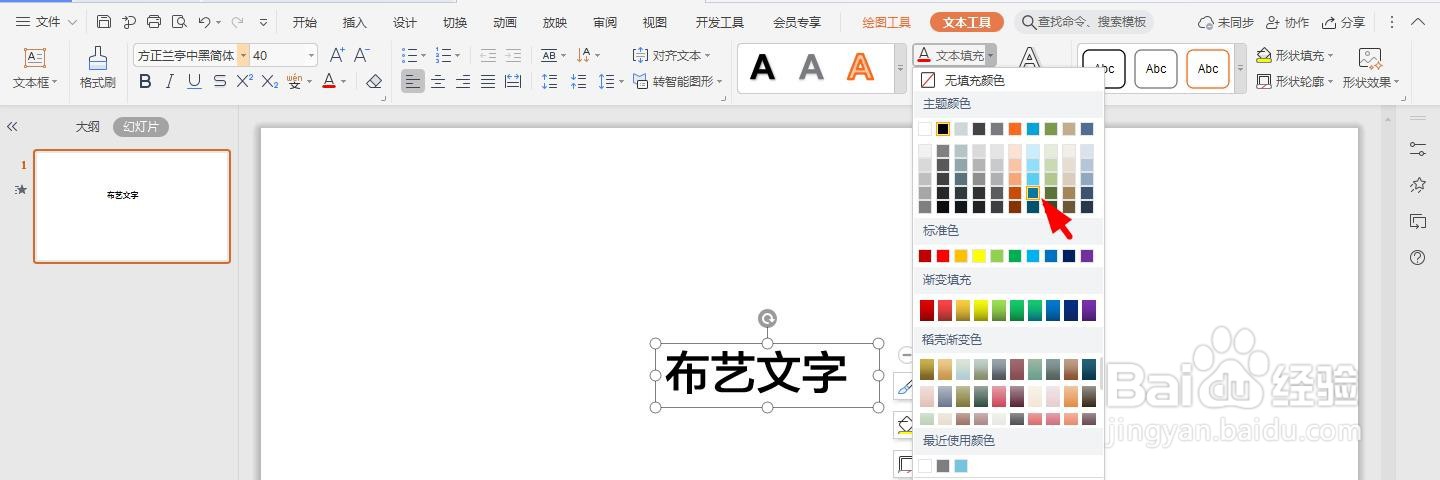
3、选中文本框,点击“文本轮廓”填充如下颜色
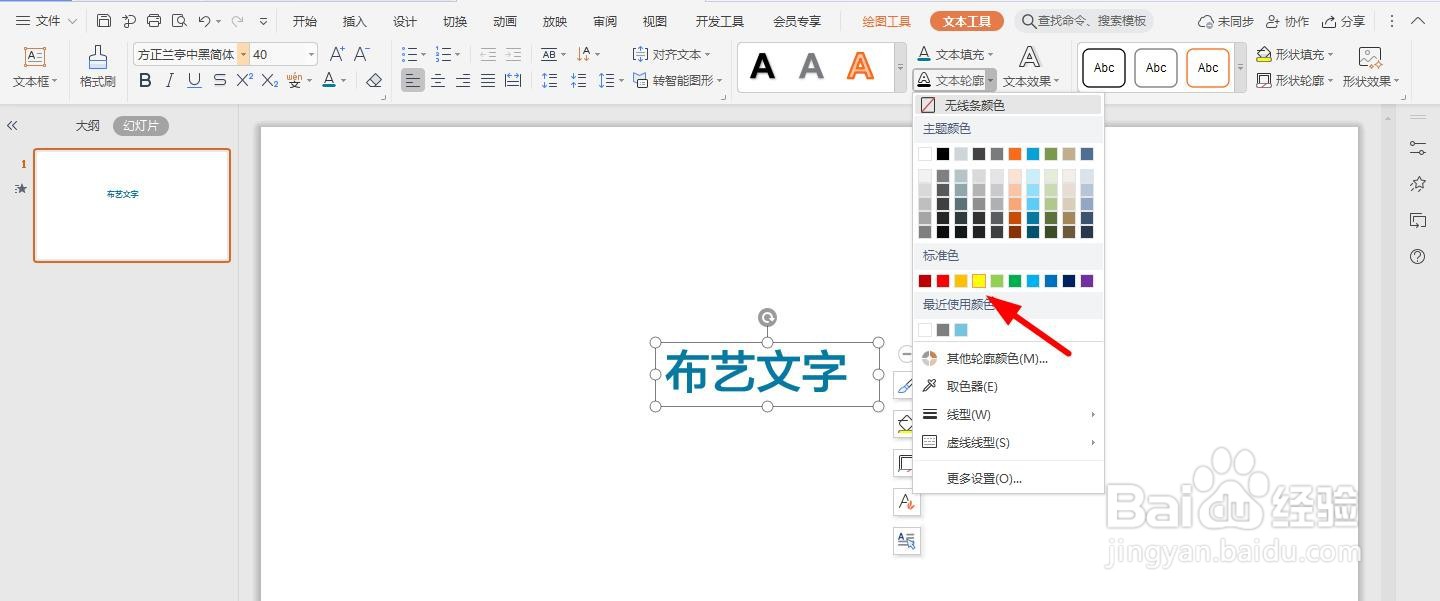
4、选中文本框,点击“文本轮廓”中的“线型”中的“0.75磅”
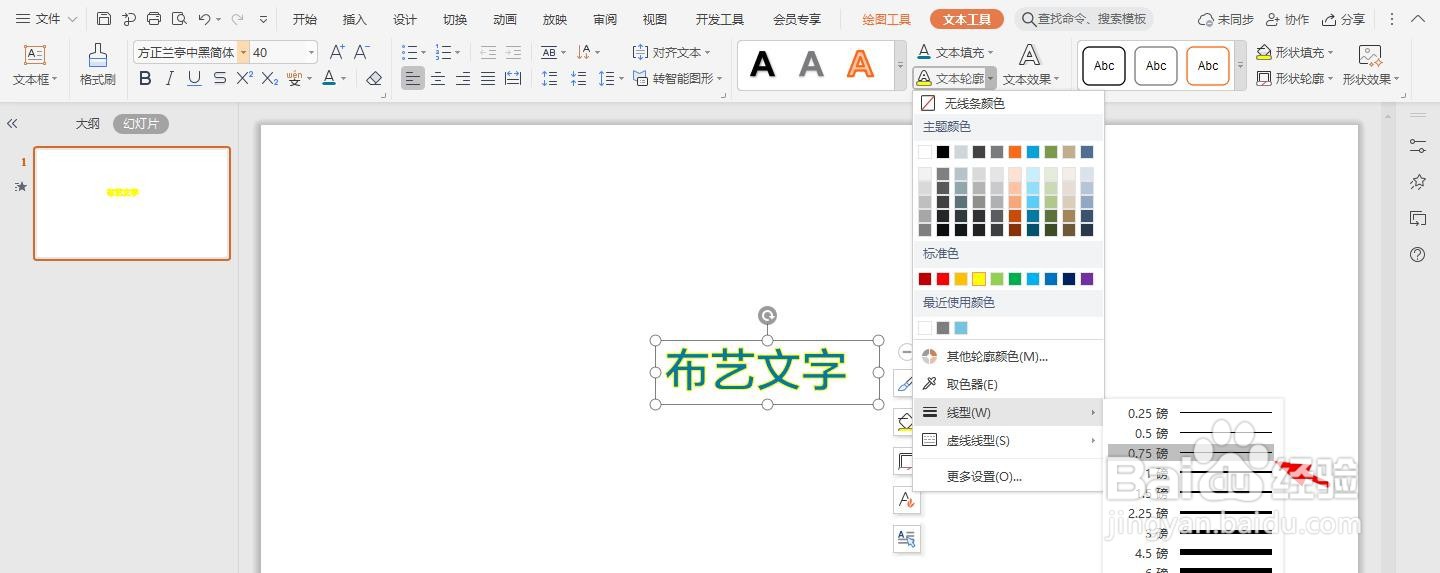
5、选中文本框,点击“文本轮廓”中的“虚线线型”中的下图线型
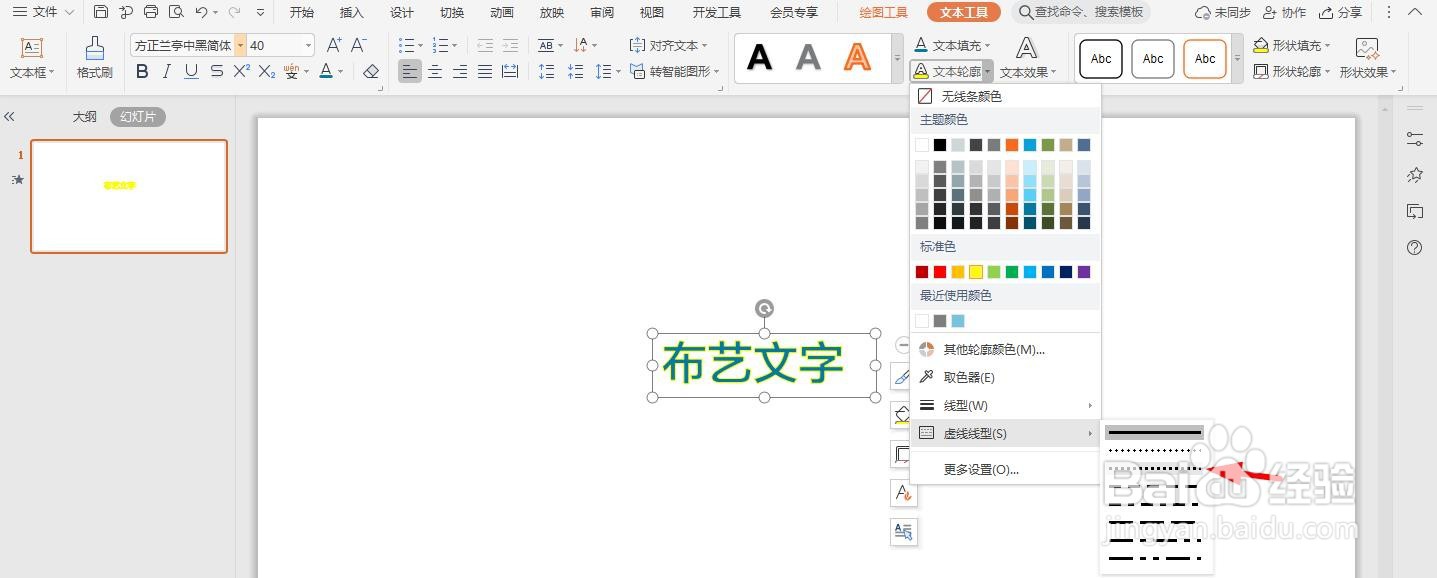
6、然后再复制这份文本框,将“文本轮廓”改为实线
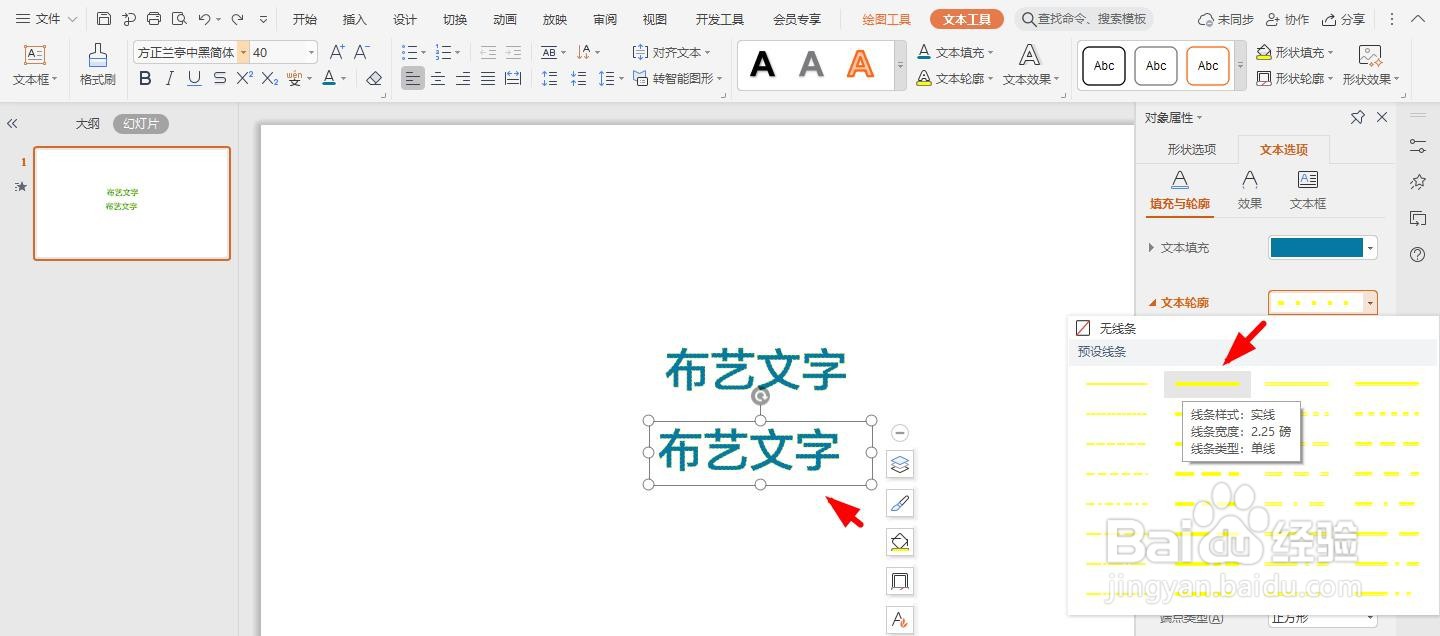
7、将颜色改为和文本字体的一样的颜色
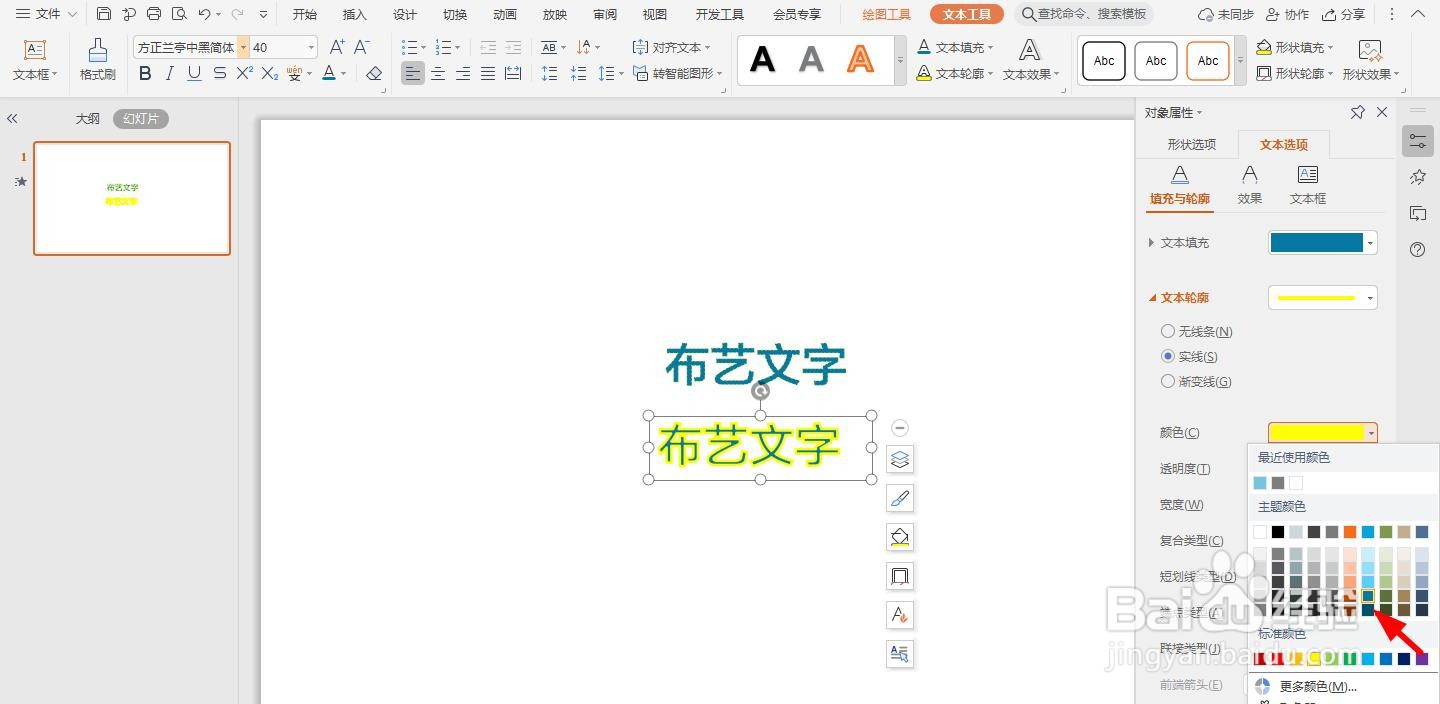
8、并将“宽度”改为“10磅”
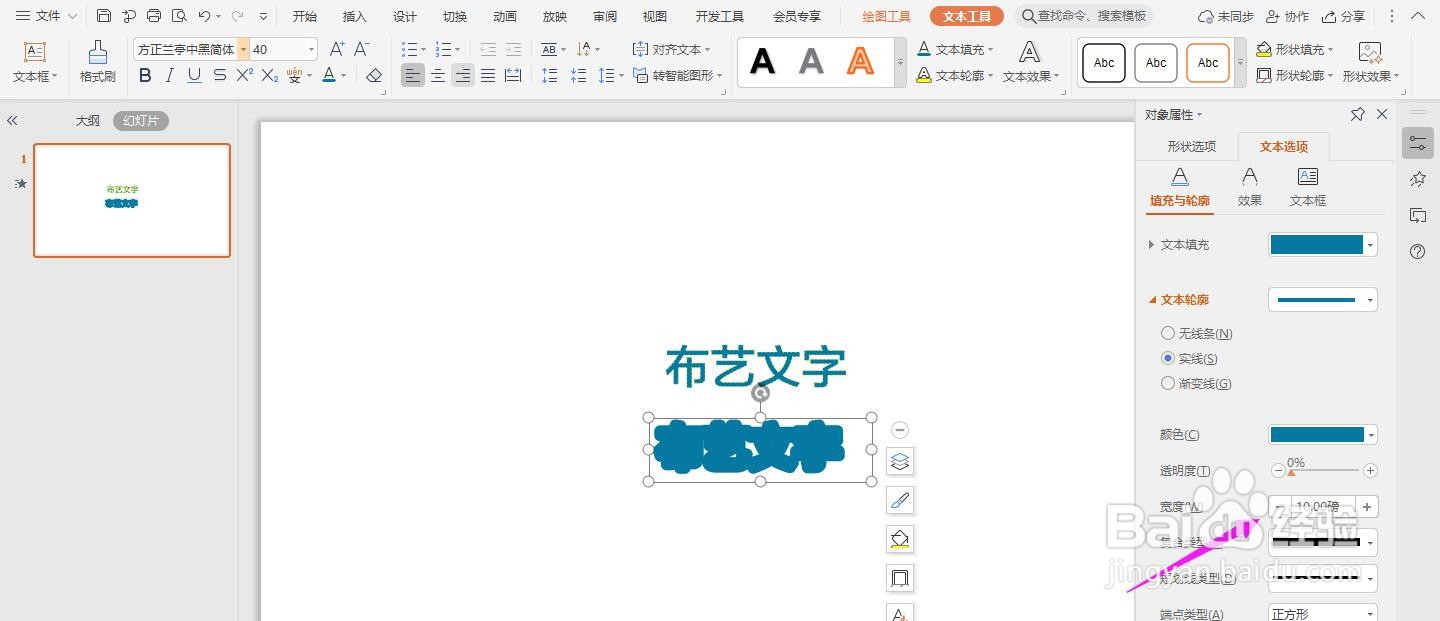
9、然后将两个文本框上下对齐,点击“垂直居中”
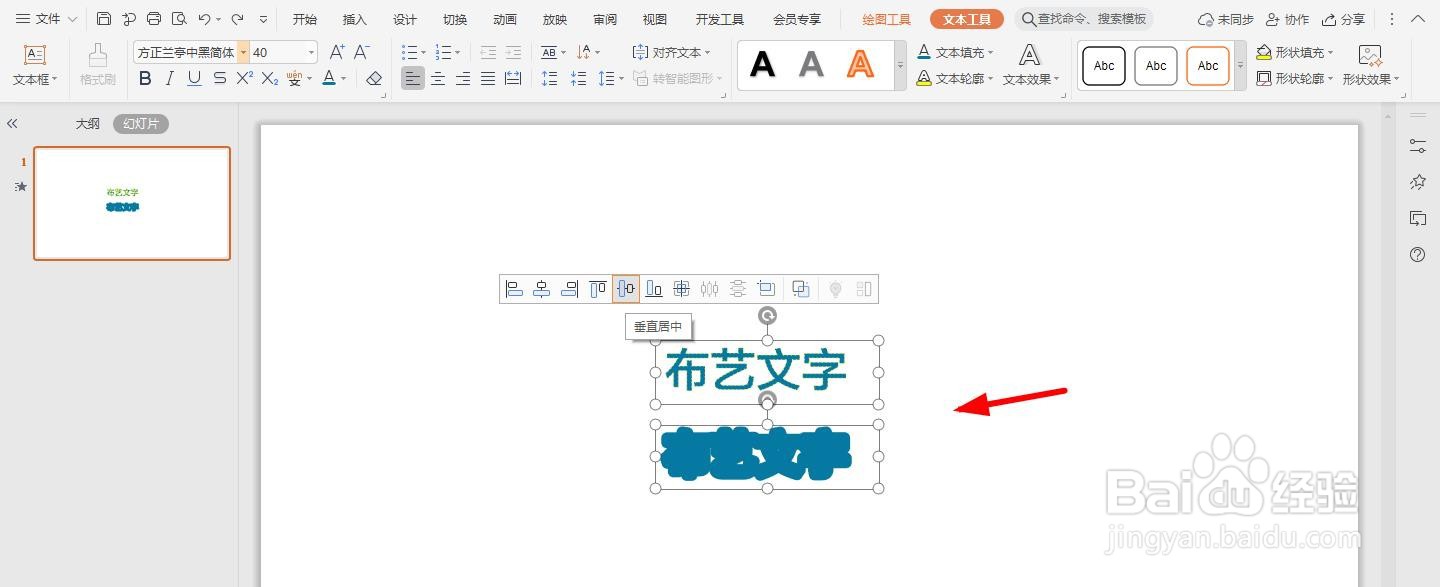
10、然后如下图所示,选择文本框右击选择“下移一层”
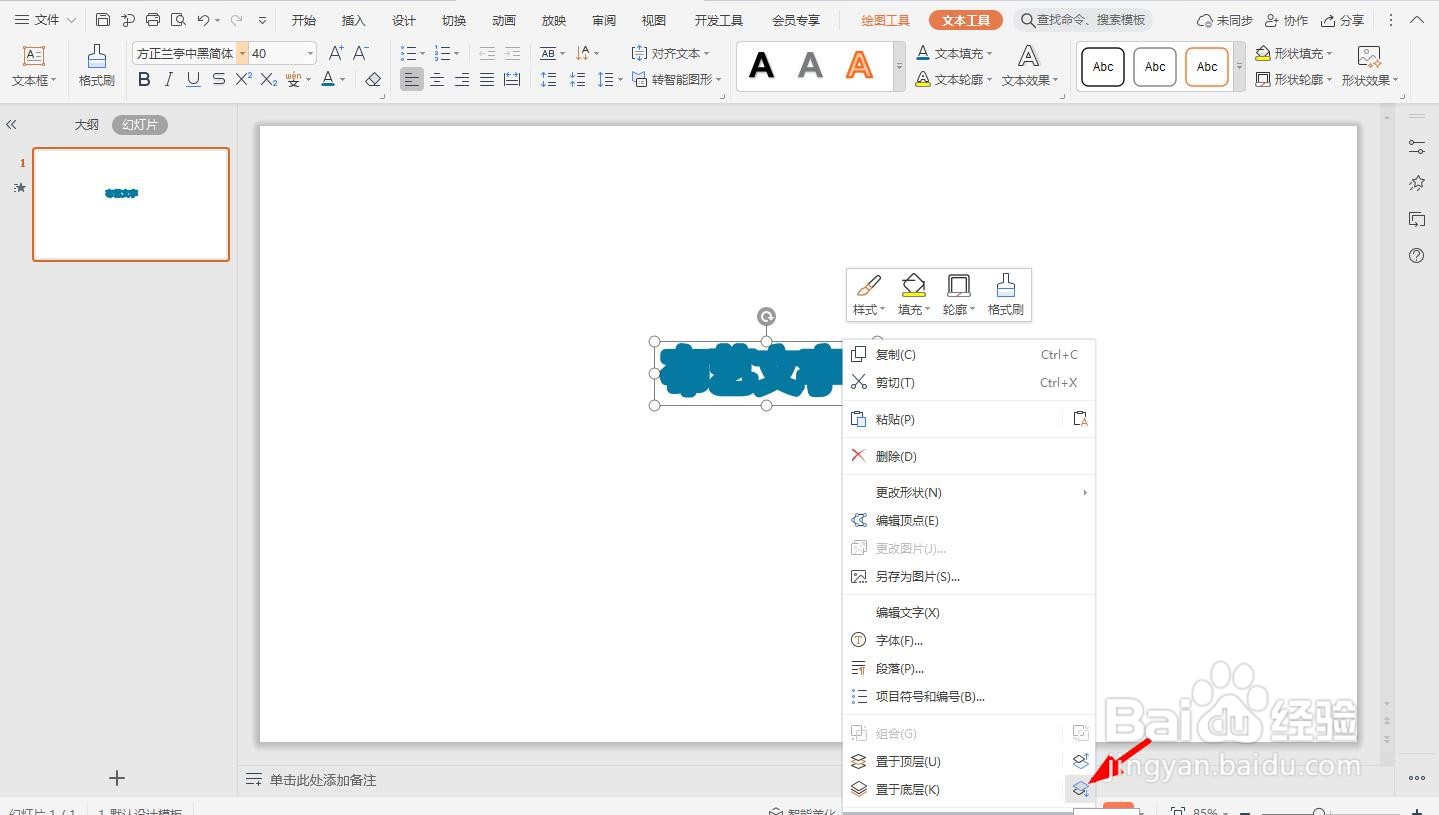
11、这个时候布艺文字效果就制作完成了

声明:本网站引用、摘录或转载内容仅供网站访问者交流或参考,不代表本站立场,如存在版权或非法内容,请联系站长删除,联系邮箱:site.kefu@qq.com。
阅读量:144
阅读量:116
阅读量:85
阅读量:175
阅读量:118